Como alterar os tons de pele Emoji no iPhone e OS X

Os emojis são ótimos e todos os usam hoje em dia, tornando-se parte integrante de como as pessoas se expressam em mensagens de texto, mas observe que alguns emojis não representam a aparência de todos.
RELACIONADOS: Como usar Emoji em seu smartphone ou PC
Muitos emoji representam pessoas - rostos, mãos e braços - e é justo dizer, eles é em grande parte simpsons-esque. Embora o tom de pele do seu emoticon possa não atrapalhar o seu corpo, outros podem desejar que o tom de sua pele seja representado com mais precisão.
Na captura de tela a seguir, você vê o que queremos dizer. Nos emoticons Smileys & People, há uma variedade de polegares, gestos e outras partes do corpo.
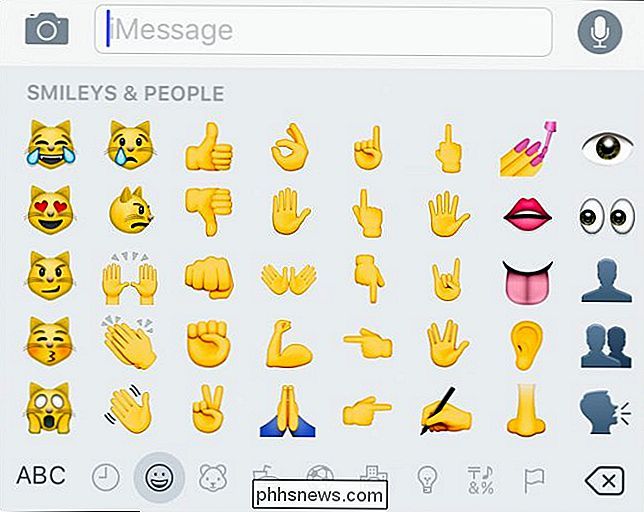
Se você quiser usar tons de pele de emoji alternativos no iOS, primeiro escolha o emoticon desejado e pressione-o por muito tempo. Isso permitirá que você escolha outro tom de pele.
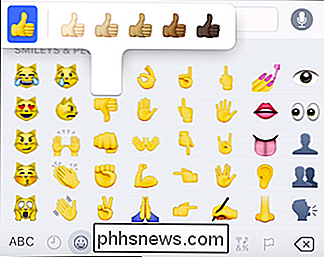
Passe um pouco e você pode fazer o mesmo com os rostos.
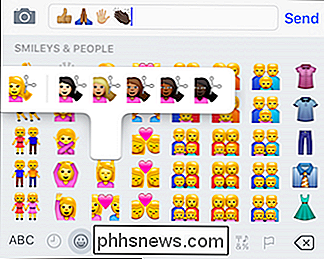
Depois de escolher outro tom de pele, esse tom de pele permanecerá a menos que você escolha outro.
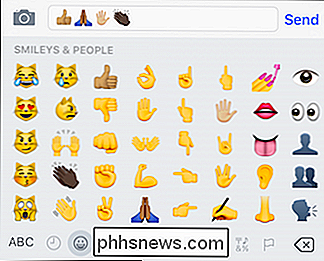
No OS X, ele funciona da mesma maneira, abre o painel de emojis e clica e segura em qualquer face, mão, etc., e ele lhe dará tons de pele alternativos.
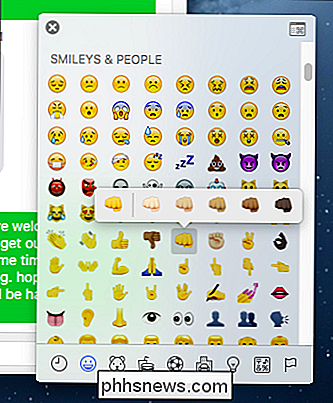
Novamente, como no iOS, uma vez que você escolha um tom de pele diferente, ele permanecerá até que você mude para outro. Não parece haver uma maneira de alterar todos os seus emoji de uma só vez.
A Apple introduziu tons de pele em seus emojis no OS X 10.10 e iOS 8.3, mas você pode não necessariamente estar ciente deles porque não são imediatamente aparente. Espero que agora, mudar seus emojis permita que você se expresse de maneira mais significativa e pessoal.

Como configurar várias páginas iniciais no seu navegador da Web
Embora eu use o SpeedDial como minha página inicial padrão para novas guias, também gosto de ter meu navegador carregado com várias guias abertas quando eu iniciá-lo pela primeira vez. Normalmente, verifico meu e-mail e leio um determinado site de notícias. Por isso, quando abro o Chrome pela manhã, é bom que esses dois sites sejam abertos automaticamente, juntamente com o navegador, em suas próprias guias.Neste ar

Como estender a vida útil da bateria do seu iPad quando você não está usando
Há algum tempo, percebemos que não usamos nossos tablets tanto quanto costumávamos; Isso nos levou a perguntar como poderíamos prolongar a vida útil da bateria em nossos tablets Android quando não os usávamos. Hoje, apresentamos a mesma pergunta aos nossos iPads. RELACIONADOS: Como estender a vida útil da bateria do seu tablet Android quando você não está usando Na realidade, os iPads tendem a ter uma bateria realmente boa com pouco ajuste, mas isso não quer dizer que não poderia ser melhor.



